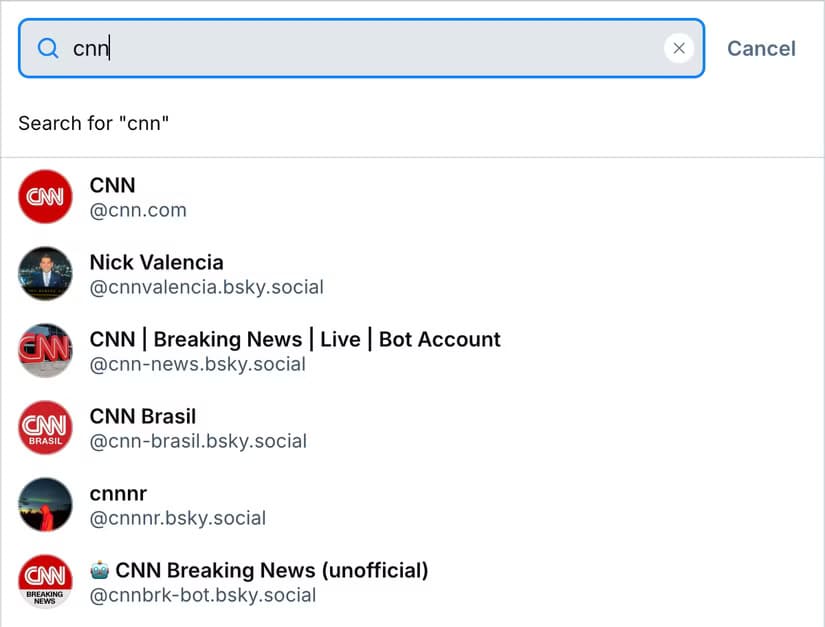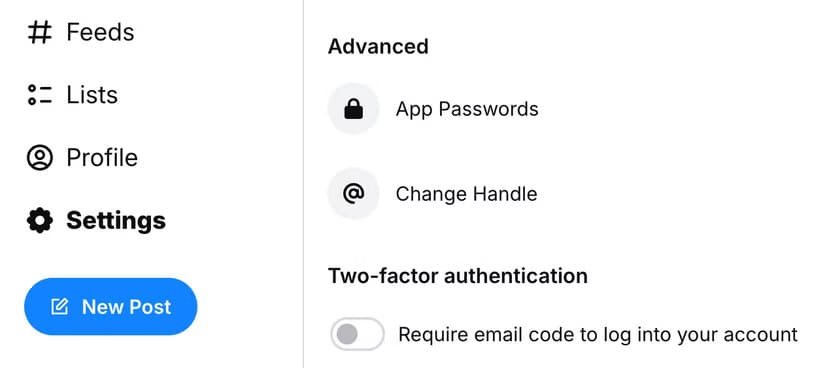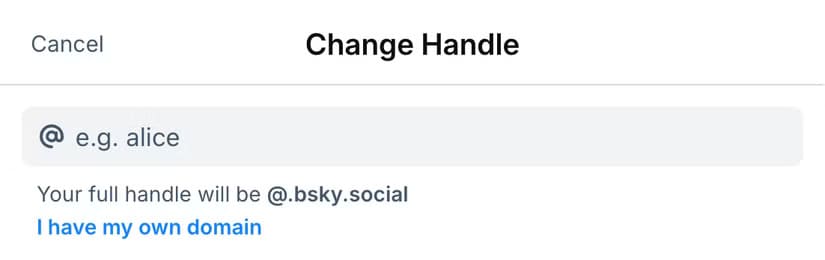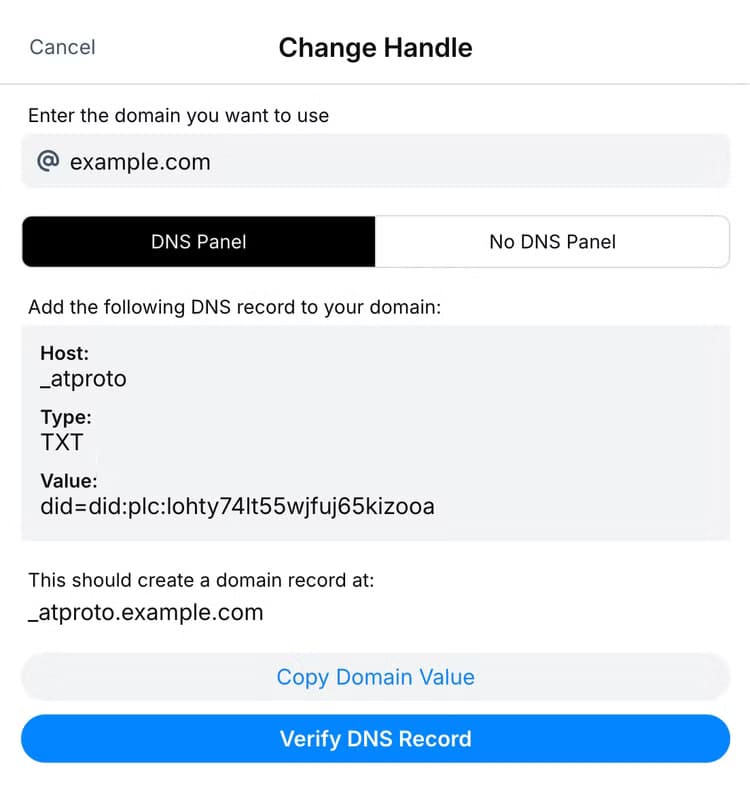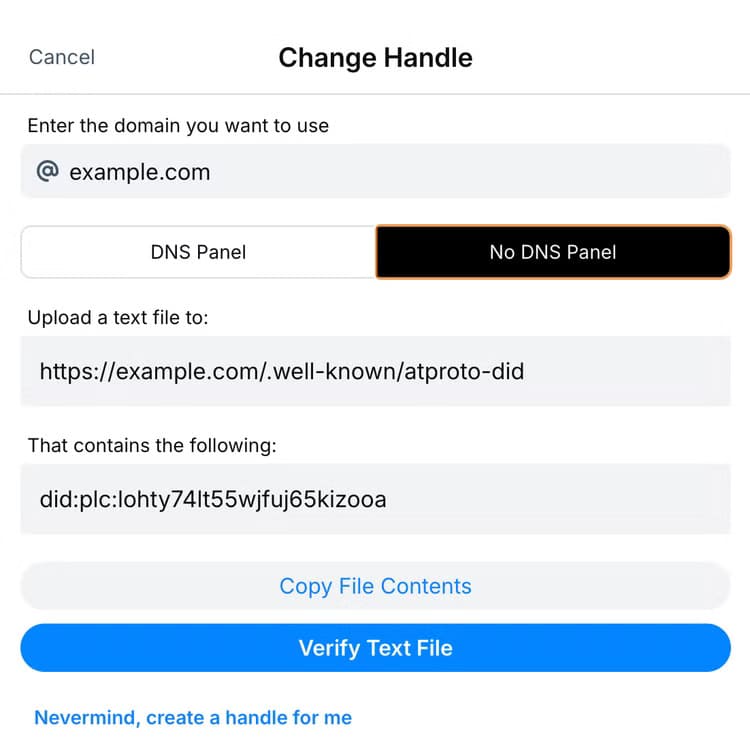طريقة ربط حساب Bluesky بنطاقك الخاص بخطوات بسيطة
إذا كنت من مستخدمي منصة Bluesky وترغب في تخصيص حسابك ليبدو احترافيًا من خلال ربطه بنطاقك الخاص، يمكنك القيام بذلك بسهولة عبر خطوات بسيطة. يتيح لك استخدام نطاق مخصص إضافة لمسة شخصية وتعزيز مصداقيتك على المنصة، مما يساعد في بناء هوية قوية على الإنترنت. في هذه المقالة، سنتناول كيفية إعداد حسابك على Bluesky وربطه بنطاقك الخاص بخطوات واضحة يمكنك تنفيذها بسهولة.
النقاط الرئيسية
- يمنحك المجال المخصص على Bluesky فوائد التعرف والتحقق تتجاوز المقبض الافتراضي bsky.social.
- يؤكد المطالبة بالمجال الهوية ويبني السلطة ويضمن الثقة بين المستخدمين، مما يجعل حسابك أكثر مصداقية.
- يتضمن تغيير المقبض الخاص بك ثلاث خطوات: بدء التغيير على Bluesky والتحقق من نطاقك وتأكيد التغيير.
قد يبدو الأمر صعبًا، لكن استخدام نطاقك الخاص على Bluesky يتضمن ثلاث خطوات بسيطة فقط. اكتشف كيفية الحصول على مقبض مميز ويؤكد أنك من تقول أنك أنت.
لماذا يجب أن أستخدم نطاقًا مخصصًا؟
على Bluesky، المقبض الخاص بك هو نطاق. بشكل افتراضي، ينتهي هذا بـ “bsky.social”، ولكن يمكنك تغيير المقبض الخاص بك إلى أي نطاق تملكه. لست بحاجة إلى استخدام نطاق مخصص، لكنها ميزة لطيفة بها العديد من الفوائد.
العلامة التجارية قوية، وإذا كان لديك نطاق بالفعل، فيمكن أن تعمل كشكل من أشكال التعرف. يمكن أن تكون أيضًا أكثر تميزًا؛ سوف تبرز بالتأكيد بين بحر من المنشورات من مقابض “.bsky.social”.
إن المطالبة بنطاق يعمل كشكل من أشكال التحقق، مما يضمن أن الشخص الذي يقف وراء موقع ويب والشخص الذي يقف وراء حساب Bluesky هما نفس الشخص. وهذا يمنح حسابك سلطة إضافية ويعني أن الآخرين يمكنهم الوثوق بك بسهولة أكبر، مع العلم أنك لا تنتحل شخصية شخص آخر.
يستخدم Bluesky النطاقات كمعرّفات لأنه يعتمد على بروتوكول AT. قد لا يعني هذا الكثير الآن، ولكن مع تطور المزيد والمزيد من الخدمات لاستخدام البروتوكول، يجب أن تكون قادرًا على ربط نشاطك عبرها باستخدام نطاقك المخصص.
ما الذي أحتاجه للبدء؟
ستحتاج إلى حساب Bluesky، بالطبع، ومن الجدير التعرف على منصة الوسائط الاجتماعية الرائجة هذه قبل المتابعة.
ستحتاج أيضًا إلى نطاق. إذا لم يكن لديك واحد بالفعل، فيمكنك تسجيل نطاق مقابل بضعة دولارات فقط سنويًا، ويمكنك حتى استخدام BlueSky نفسها كمزود نطاق لك.
كيف أغير معرفي؟
بمجرد تجهيز كل شيء، يمكنك تغيير معرف Bluesky الخاص بك بثلاث خطوات فقط.
1. ابدأ التغيير على Bluesky
انتقل إلى الإعدادات > متقدم > تغيير المقبض:
بدلاً من إدخال اسم نطاق، انقر على الرابط الموجود في الأسفل والذي ينص على “لدي نطاقي الخاص:”
2. اختيار طريقة التحقق وتنفيذها
هذا هو الجزء الأصعب في العملية، سواء من حيث الشرح أو التنفيذ. ستحتاج إلى اتخاذ قرار بشأن إضافة سجل DNS أو تحميل ملف نصي إلى موقع ويب يعمل على نطاقك. الخيار الأخير أسهل بعض الشيء، ولكنك ستحتاج إلى موقع ويب وستحتاج إلى التأكد من بقاء الملف هناك. إن طريقة DNS أكثر وضوحًا، ولكنها أكثر تعقيدًا بعض الشيء.
تعتمد الطريقة التي تقوم بها بتكوين DNS على جهة التسجيل الخاصة بك؛ إذا نسيت أي مزود هو هذا، فقد تتمكن من معرفة المزيد باستخدام أمر whois أو خدمة whois عبر الإنترنت. إذا كنت تعرف كيفية إضافة سجل DNS، فيجب أن يكون الأمر سلسًا إلى حد ما لأن Bluesky يوفر لك جميع التفاصيل التي يمكنك نسخها ولصقها:
نصيحة
قد يختلف الصياغة من خدمة DNS إلى أخرى. على سبيل المثال، يستخدم مزود الخدمة الخاص بي – Amazon AWS – “اسم السجل” بدلاً من “المضيف”. ابحث عن السجلات الموجودة كأمثلة إذا لزم الأمر.
بدلاً من ذلك، يمكنك استخدام نهج ملف النص. يتطلب هذا منك تحرير ملف على خادم الويب الخاص بك أو تحميله باستخدام طريقة مثل FTP أو، ويفضل، SFTP.
لاحظ أنك ستحتاج إلى حفظ هذا الملف في دليل مخفي، .well-known. هذا موقع شائع الاستخدام للعديد من الخدمات لتوفير التحقق أو وظائف مماثلة.
ملاحظة
في حال كنت تتساءل، لا، لا توجد أي من هذه التفاصيل خاصة، لذا لا يوجد خطر في مشاركتها! DID هو ببساطة معرف منخفض المستوى لحسابك يمكن لأي شخص عرضه. بدون الوصول للكتابة إلى DNS أو موقع الويب الخاص بك، لا يمكن لأحد استخدام هذه لتقمص شخصيتك.
3. التحقق من التغيير
مع كل نهج، بمجرد الانتهاء، انقر فوق الزر الأزرق “التحقق” (إما “التحقق من سجل DNS” أو “التحقق من ملف نصي”). تذكر أن إعدادات DNS قد تستغرق بعض الوقت للانتشار، لذا قد تضطر إلى الانتظار لبضع دقائق (أو ربما لفترة أطول) قبل أن ينجح هذا.
عند النقر فوق الزر، سيتحقق Bluesky من نطاقك باستخدام أي طريقة تختارها. إذا نجحت، سترى رسالة خضراء مكتوب عليها “تم التحقق من النطاق!” مع زر أسفلها يتيح لك تأكيد التغيير.